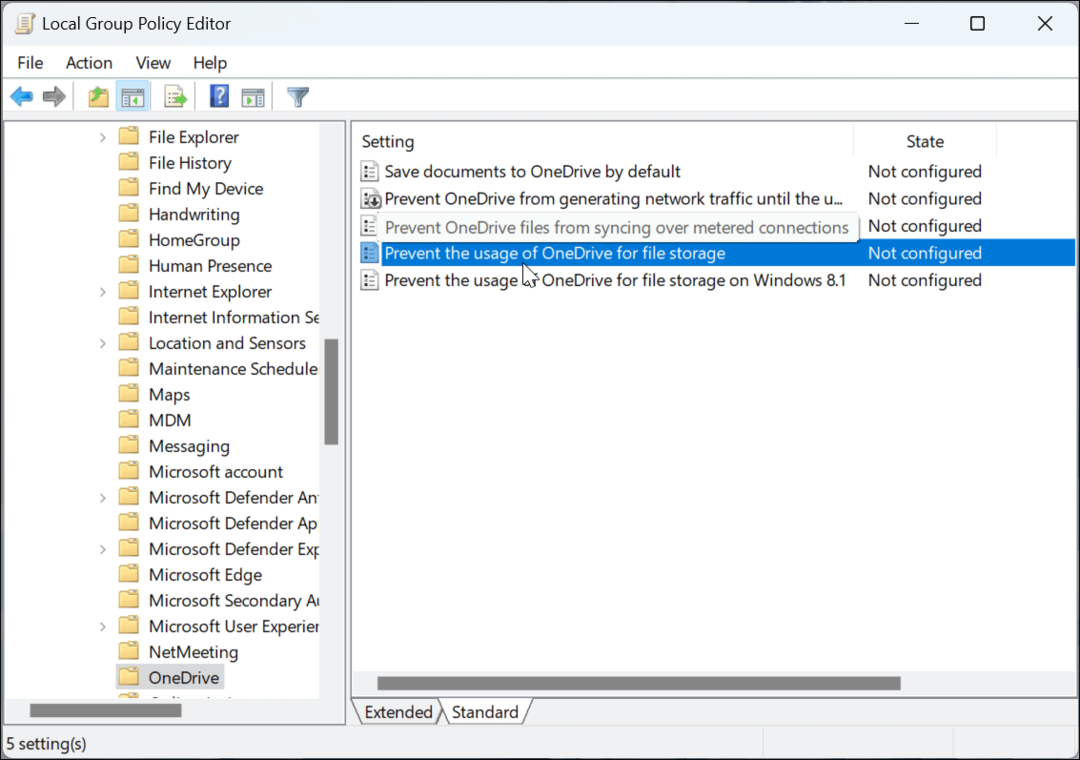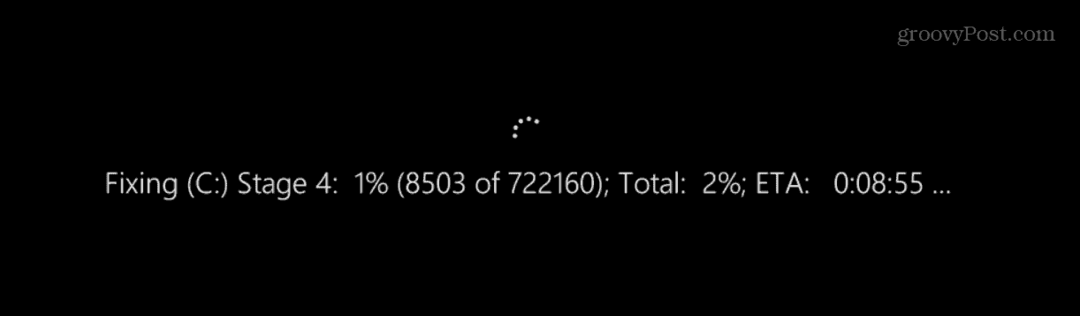Kaip išjungti automatinį tvarkyklės diegimą „Windows 11“.
„Microsoft“ „Windows 11“ Herojus / / August 08, 2022

Paskutinį kartą atnaujinta

Kartais automatinis tvarkyklių diegimas gali sukelti problemų. Taigi, štai kaip išjungti automatinį tvarkyklės diegimą „Windows 11“.
„Windows 11“ gali nustatyti naujas įrenginio tvarkykles per „Windows Update“ be vartotojo sąveikos. Tačiau kartais įdiegtos įrenginių tvarkyklės sukelia sumaištį jūsų kompiuteryje. Taigi, galite išjungti automatinį tvarkyklės diegimą „Windows 11“.
Kai paslauga išjungta, tai leidžia įdiegti tvarkykles rankiniu būdu vietoj to. Tai padeda, kai „Windows“ nuolat diegia klaidingas tvarkykles, dėl kurių kyla problemų.
Taip pat galbūt norėsite įdiegti įrenginio tvarkyklę, kuri yra geresnė jūsų aparatinės įrangos veikimui. Nepriklausomai nuo priežasties, „Windows 11“ yra parinktis, leidžianti išjungti automatinį tvarkyklės diegimą.
Išjunkite automatinį tvarkyklės diegimą sistemoje „Windows 11“.
Galimybė įdiegti savo tvarkykles rankiniu būdu padeda išvengti klaidingų tvarkyklių ir neveikiančių įrenginių.
Norėdami išjungti automatinį tvarkyklės diegimą sistemoje „Windows 11“, atlikite šiuos veiksmus:
- Spustelėkite Pradėti mygtuką arba paspauskite „Windows“ klavišas, ir atidarykite Nustatymai > Sistema.

- Slinkite žemyn ir spustelėkite Apie variantas.
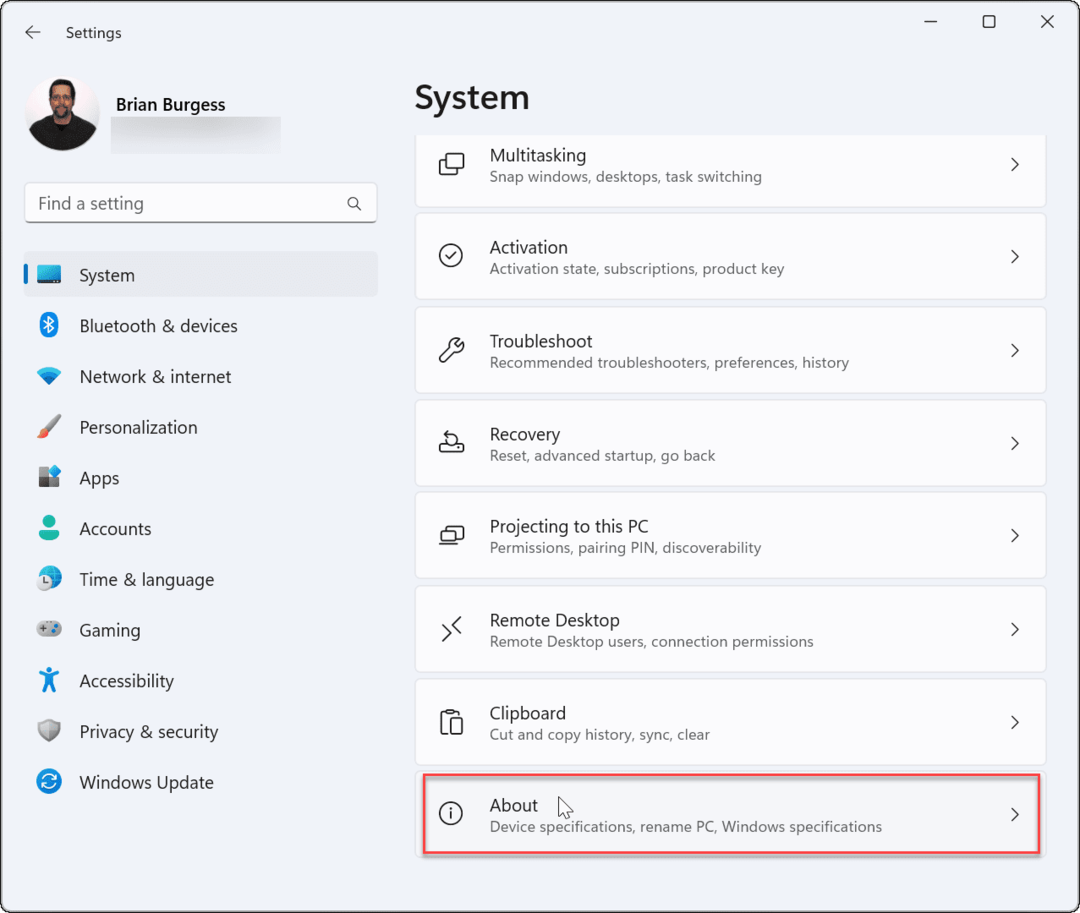
- Kai Apie atsidarys puslapis, spustelėkite Išplėstiniai sistemos nustatymai nuoroda po Įrenginio specifikacijos skyrius.
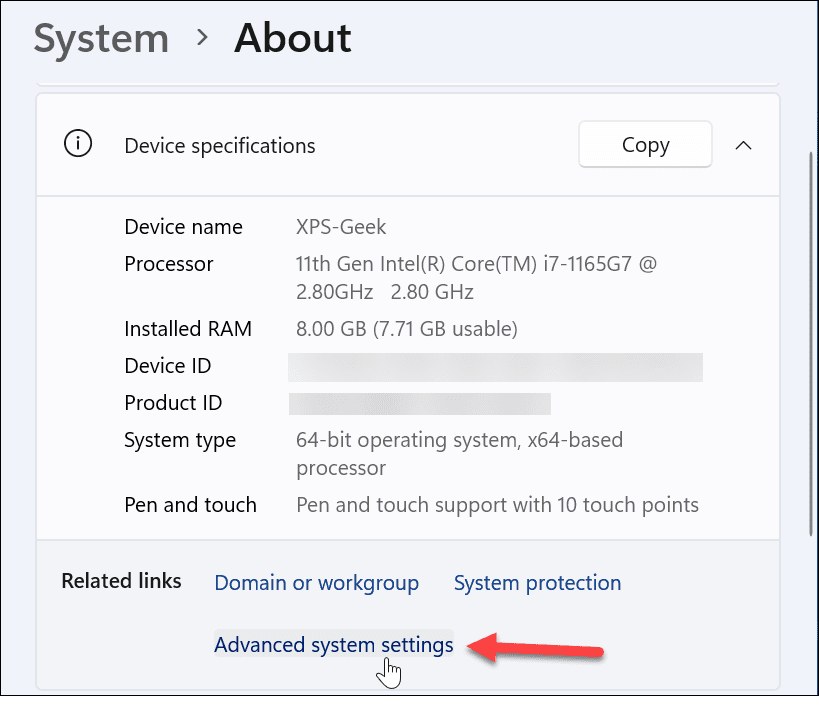
- Kai Sistemos ypatybės atsidarys langas, pasirinkite Aparatūra skirtuką.
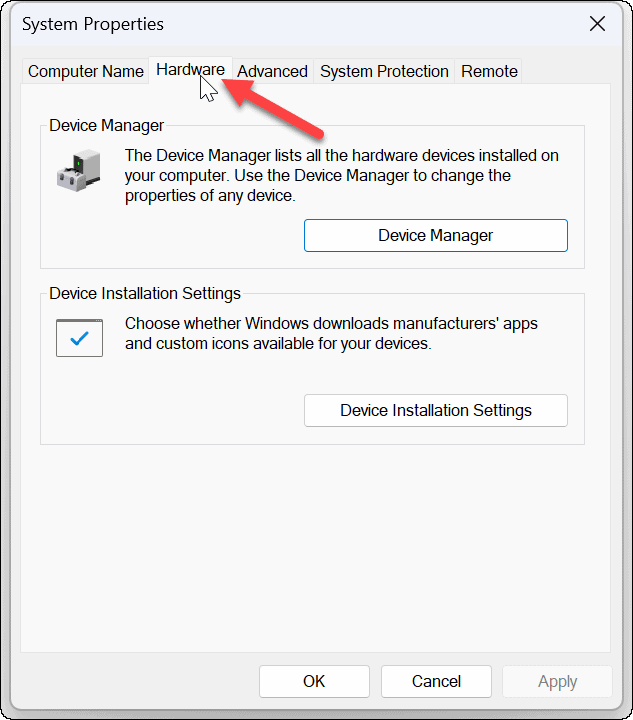
- Dabar spustelėkite Įrenginio diegimo nustatymai mygtuką, esantį skyriuje Įrenginio diegimo nustatymai.
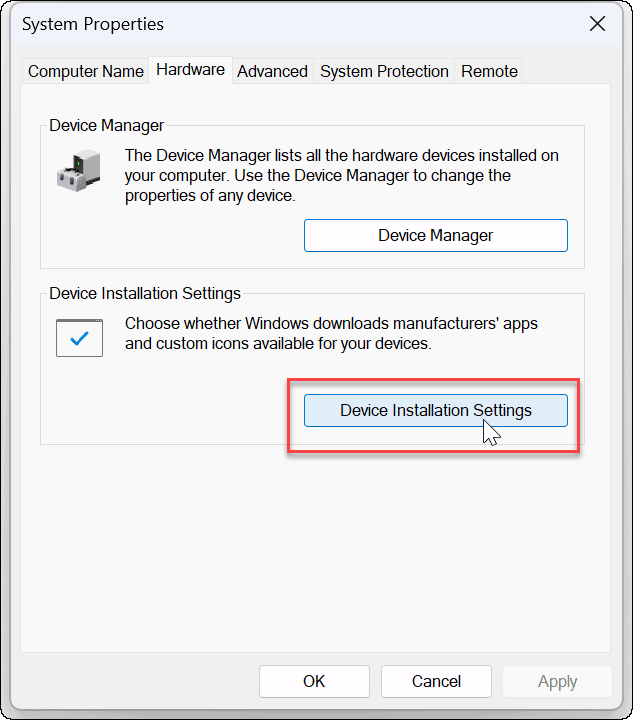
- Tada spustelėkite Ne (jūsų įrenginys gali neveikti taip, kaip tikėtasi) parinktį Įrenginio diegimo nustatymų lange.
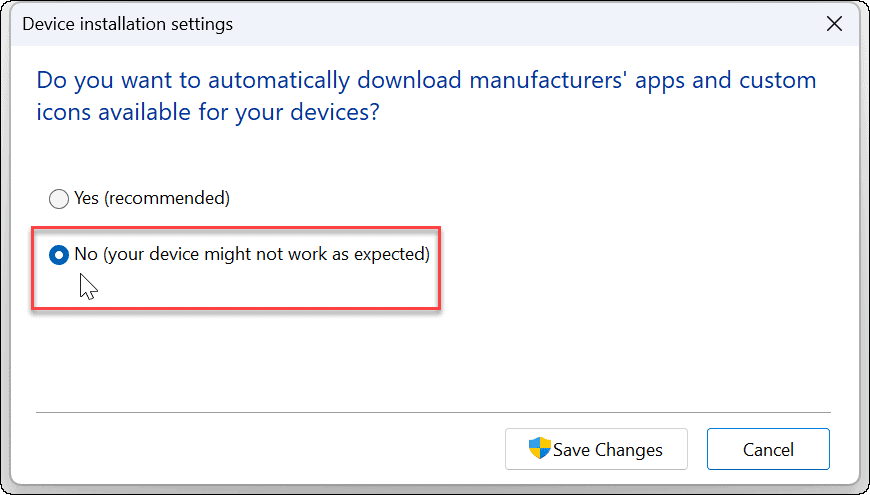
- Spustelėkite Išsaugoti pakeitimus mygtuką ir spustelėkite Gerai uždaryti iš Sistemos ypatybės langas.
Išjunkite automatinį tvarkyklės diegimą per grupės politiką
Be „Windows“, kad išjungtumėte automatinį tvarkyklių diegimą, galite naudoti grupės politiką.
Pastaba: Grupės strategijos funkcija pasiekiama tik Windows 11 Pro, Education ir Enterprise leidimuose.
Norėdami išjungti automatinį tvarkyklių diegimą naudodami grupės politiką, atlikite šiuos veiksmus:
- Paspauskite spartųjį klavišą „Windows“ klavišas + R Norėdami paleisti dialogo langą Vykdyti, įveskite gpedit.mscir spustelėkite Gerai.
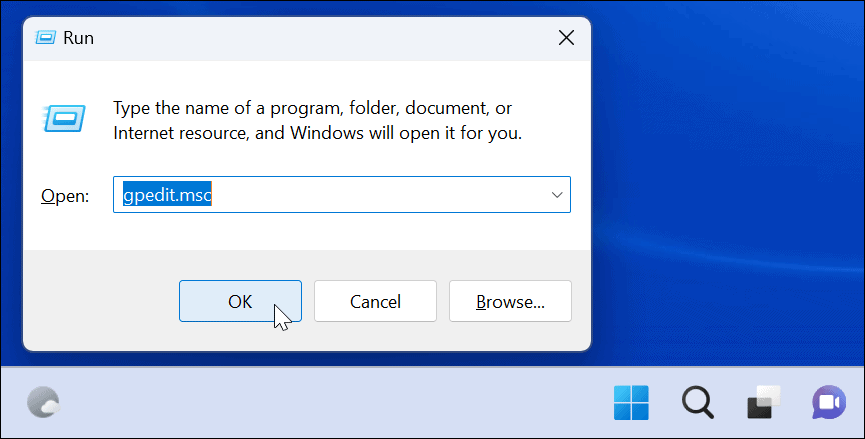
- Paleidę grupės strategijos rengyklę, eikite į šį kelią:
Kompiuterio konfigūracija > Administravimo šablonai > „Windows“ komponentai > „Windows“ naujinimas > Tvarkyti naujinimus, siūlomus iš „Windows Update“.
- Dukart spustelėkite Neįtraukite tvarkyklių su „Windows“ naujinimais
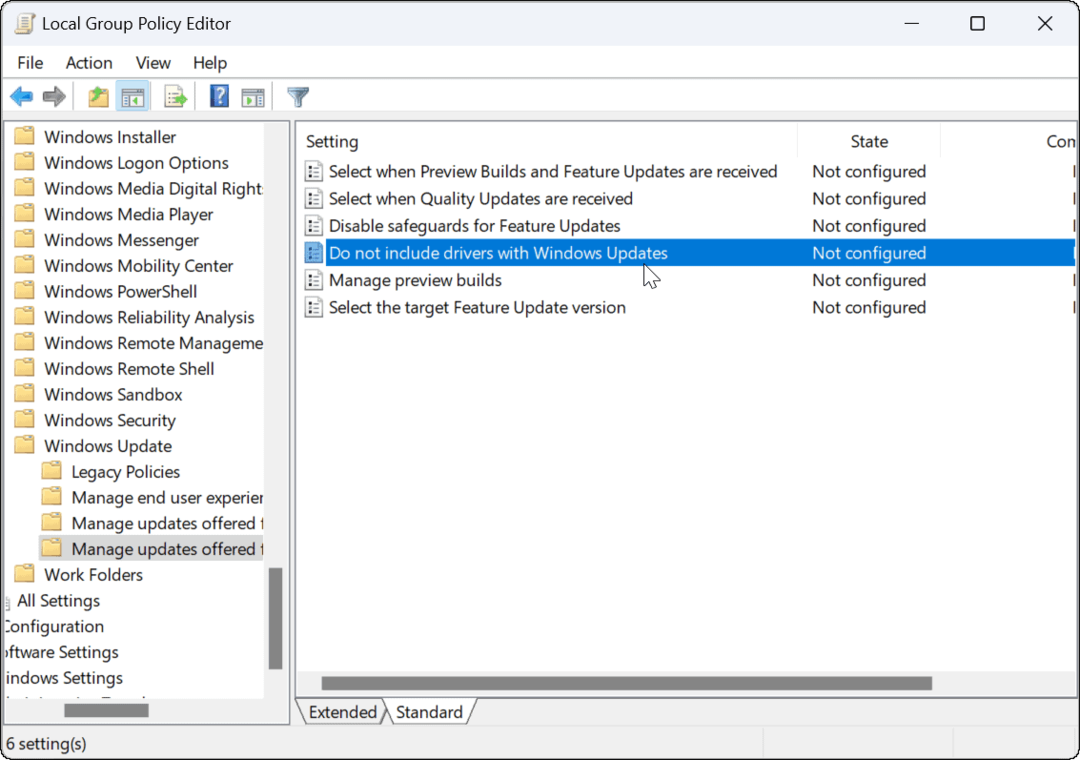
- Spustelėkite Įjungtas mygtuką viršutiniame dešiniajame politikos puslapio kampe ir spustelėkite Gerai mygtuką apačioje.
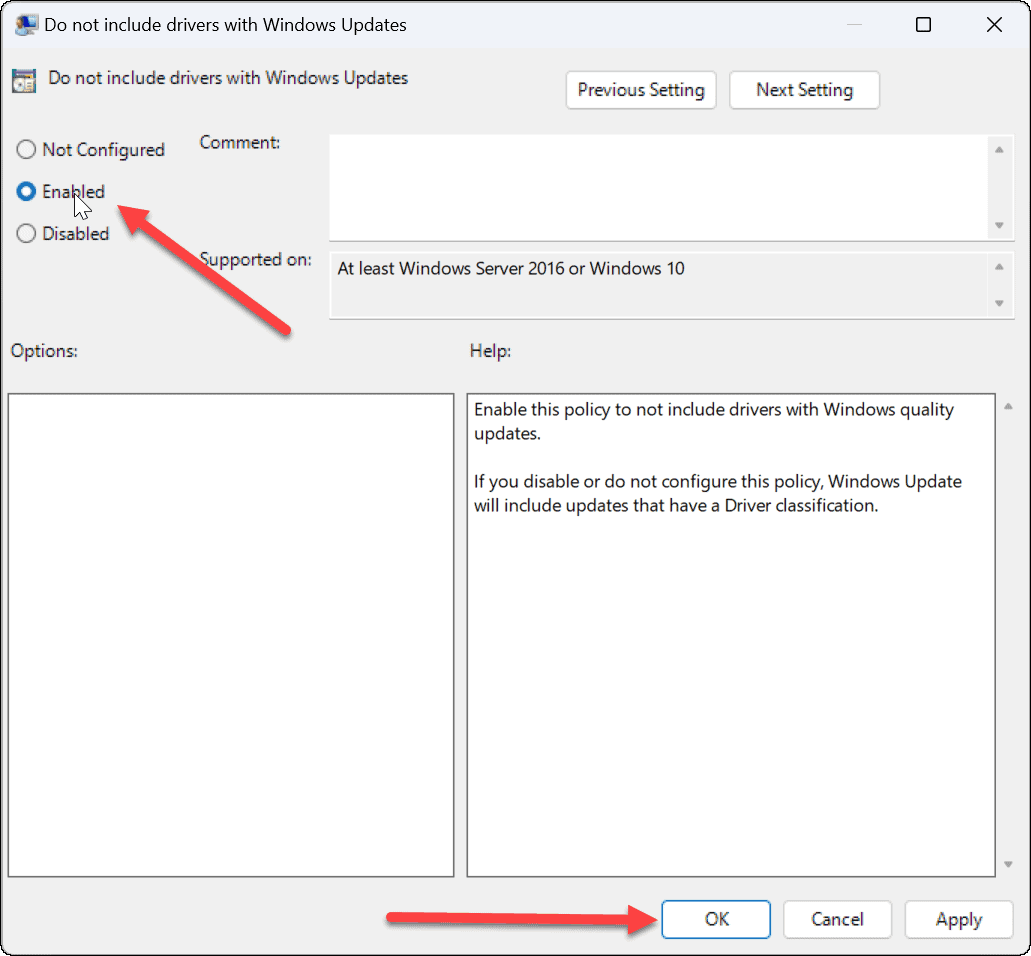
Automatinių tvarkyklių naujinimų išjungimas
Nesvarbu, ar naudojate „Windows 11“ sąsają, ar taikote grupės politiką, atlikę veiksmus nebegausite jokių įrenginio tvarkyklių automatiškai naudodami „Windows Update“. Vietoj to, jums reikės įdiegti juos rankiniu būdu.
Taip pat verta paminėti, kad jei įdiegę tvarkyklės naujinimą turite aparatinės įrangos problemų, galite tai padaryti sukite jį atgal. Ir kadangi kalbame apie dalykų atlikimą rankiniu būdu, pažiūrėkite „Windows 11“ atnaujinimas rankiniu būdu.
Jei dar nenaudojate „Windows 11“, skaitykite apie tai neleidžiant „Windows 10“ automatiškai atnaujinti aparatinės įrangos tvarkykles.
Kaip rasti „Windows 11“ produkto kodą
Jei jums reikia perkelti „Windows 11“ produkto kodą arba tiesiog jo reikia švariai įdiegti OS,...
Kaip išvalyti „Google Chrome“ talpyklą, slapukus ir naršymo istoriją
„Chrome“ puikiai išsaugo naršymo istoriją, talpyklą ir slapukus, kad optimizuotų naršyklės veikimą internete. Jos kaip...
Kainų suderinimas parduotuvėje: kaip gauti kainas internetu perkant parduotuvėje
Pirkimas parduotuvėje nereiškia, kad turite mokėti didesnę kainą. Dėl kainų atitikimo garantijų galite gauti nuolaidų internetu apsipirkdami...
Kaip padovanoti „Disney Plus“ prenumeratą su skaitmenine dovanų kortele
Jei jums patiko „Disney Plus“ ir norite juo pasidalinti su kitais, štai kaip nusipirkti „Disney+“ dovanų prenumeratą...